【Excel・エクセル】切り捨てする関数!ROUNDDOWN関数
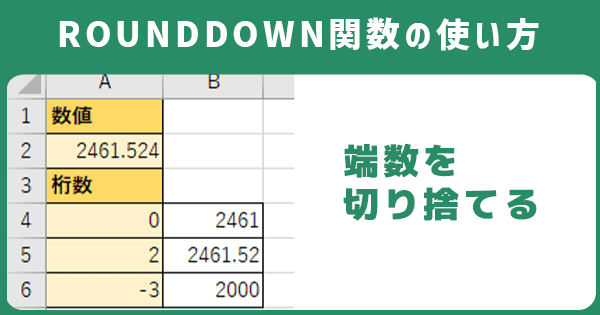

金額の計算をしたいんだけど、小数点以下を切り捨てにする数式ってない?

切り捨てには、ROUNDDOWN関数を使うんよ。
- 切り捨てるにはROUNDDOWN関数
- =ROUNDDOWN(数値,桁数)
- 桁数が0なら、小数点以下を切り捨てて整数にできる
【Excel・エクセル】端数を切り捨てできる、ROUNDDOWN関数
消費税の計算など、小数点以下の端数を切り捨てたい時ってありますよね。

切り捨てって、何だっけ?
四捨五入は端数が4以下なら0になりますが、切り捨ては端数がいくつでも0になる、数字の丸め方です。
エクセルで切り捨てをするなら、「ROUNDDOWN関数」を使えばOKです!
読み方は、「ラウンドダウン関数」です。

ROUNDDOWN関数には兄弟がいて、それぞれ数値を丸める関数なんよ。
| 四捨五入 | ROUND関数 |
| 切り上げ | ROUNDUP関数 |
| 切り捨て | ROUNDDOWN関数 |
ROUNDDOWN関数の使い方
=ROUNDDOWN(数値,桁数)
| ROUNDDOWN | この数値を切り捨てして! |
| 数値 | この数値(セルでもOK) |
| 桁数 | 何ケタまでを切り捨てるか |
桁数は「0」で小数点以下を切り捨てになります。つまり整数ってことですね。
1なら小数点第二位、2なら小数点第三位と細かくなっていき、-1では1の位、-2では10の位と、大まかになっていきます。
桁数で切り捨てするケタを、設定できるんですね。
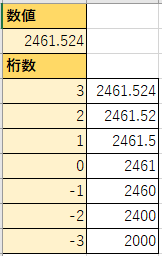
次の表でROUNDDOWN関数の桁数で答えがどう変わるか、数式と結果を見てみましょう。
※実際に操作できます。
いちいちスクロールするのは面倒なので、別タブか別ウィンドウで開くの推奨です!
ステップ1
まずは関数名を入力します。
セルB4に、「=ROUNDDOWN(」と入力してください。
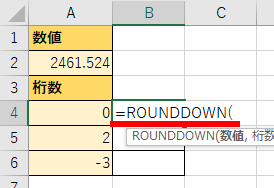
ステップ2
次に切り捨てしたいセルを選びます。
今回はセルA2の端数を切り捨てしたいので、セルA2をクリックして、「,」です。
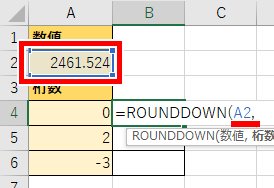
ステップ3
次は桁数ですね。
今回は小数点以下を切り捨てるので、「0」と入力しましょう。
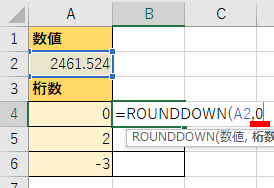
完成!
これでROUNDDOWN関数は完成です!
Enterを押せば、小数点以下を切り捨てて整数にできました!
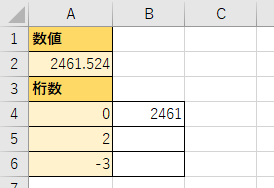
練習がてら、下にある桁数2、-3もやってみました。
桁数でどこまで切り捨てられるか、イメージできたでしょうか。
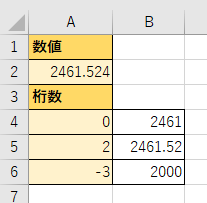

兄弟のROUND関数、ROUNDUP関数も、使い方は同じなんよ。
計算式をROUNDDOWN関数で切り捨てる

消費税の計算で出る小数点以下を切り捨てたいときは、どうするの?

計算式をROUNDDOWN関数の数値に入れるんよ。
消費税の計算で出た小数点以下を、ROUNDDOWN関数を使って切り捨ててみましょう。
※練習ファイルをお使いの方は、消費税シートに切り替えてください
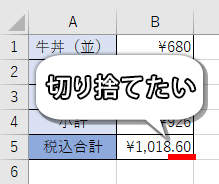
ステップ1
消費税の計算式は、小計のセルB4×1.1ですね。
この結果を、ROUNDDOWN関数で切り捨てれば良さそうです。
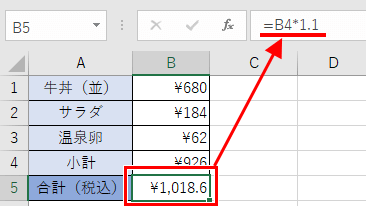

持ち帰りだね……

このネタも、いずれ分からなくなる。
つまり「=ROUNDDOWN(B4*1.1,」になりますね!
ROUNDDOWN関数の数値には、計算式も使えるんです。
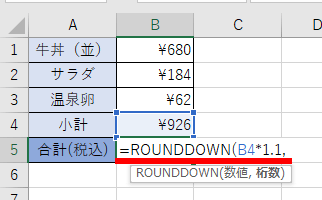
ステップ2
桁数は、小数点以下を切り捨てて整数にしたいので「0」にします。
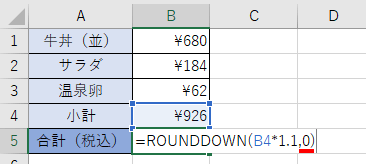
完成!
Enterを押せば、消費税の小数点以下を切り捨てて整数にできました!
計算式とROUNDDOWN関数を組み合わせれば、切り捨ての計算はばっちりですね!
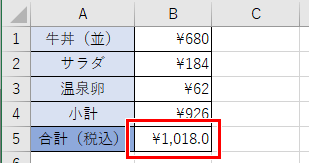
【Excel・エクセル】その他の切り捨てできる関数
小数点以下を切り捨てる、INT関数
小数点以下を切り捨てて整数にするなら、「INT関数」が便利です。
=INT(数値)
| INT | この中の数値の小数点以下を切り捨ててね |
| 数値1 | 数値 |

ROUNDDOWN関数との違いは、こうだよ。
| ROUNDDOWN関数 | 切り捨てる桁数を設定できる |
| INT関数 | 小数点以下を切り捨てる |

ROUNDDOWN関数の桁数が「0」固定ってことだね。
詳しくは、こちらのページをご覧ください。
桁数を省略できる、TRUNC関数
ROUNDDOWN関数の桁数を省略できるバージョン、「TRUNC関数」というのもあります。
=TRUNC(数値,桁数)
| 数値 | この数値(セル)を切り捨てて |
| 桁数 | 何ケタまでを切り捨てるか(省略可) |

ROUNDDOWN関数との違いは、こうだよ。
| ROUNDDOWN関数 | 切り捨てる桁数を設定できる |
| TRUNC関数 | 桁数を省略できる(省略すると0) |
小数点以下を切り捨てて整数にするなら、TRUNC関数はセルを指定するだけ。
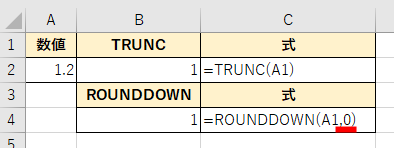

ちょっとだけ、ちょっとだけ楽……
TRUNC関数の使い方や、より詳しい3つの違いは、以下のページをご覧ください。
ROUND関数、ROUNDUP関数とセットで覚えておけば、細かい数値も怖くないですよ。
それでは、お疲れさまでした!
- 切り捨てるにはROUNDDOWN関数
- =ROUNDDOWN(数値,桁数)
- 桁数が0なら、小数点以下を切り捨てて整数にできる

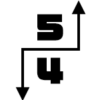









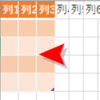

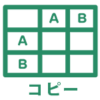

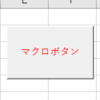




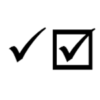














ディスカッション
コメント一覧
まだ、コメントがありません